Cortana peut-il être désactivé ?
cortana peut être désactivée. Méthode de désactivation : 1. Ouvrez le registre, recherchez et cliquez sur l'élément "Recherche Windows" sous "Windows", cliquez avec le bouton droit et sélectionnez "Nouveau" - "Valeur DWORD", nommez-le "AllowCortana" et définissez la valeur sur "0". "C'est tout ; 2. Ouvrez le "Compilateur de stratégie de groupe local", cliquez sur "Configuration ordinateur" - "Modèles d'administration" - "Composants Windows" - "Rechercher", double-cliquez sur "Autoriser Cortana" et sélectionnez "Désactivé".

L'environnement d'exploitation de ce tutoriel : système Windows 7, ordinateur Dell G3.
Cortana (nom chinois : Microsoft Cortana) est le premier assistant personnel intelligent au monde publié par Microsoft. Il peut comprendre les préférences et les habitudes des utilisateurs et les aider à planifier, à répondre aux questions, etc. Cortana peut être considérée comme la tentative de Microsoft dans le domaine de l'apprentissage automatique et de l'intelligence artificielle.
Cortana enregistrera le comportement et les habitudes d'utilisation de l'utilisateur, utilisera le cloud computing, les moteurs de recherche et l'analyse des « données non structurées » pour lire et « apprendre » les données, notamment les fichiers texte, les e-mails, les images, les vidéos et autres données du téléphone mobile afin de comprendre le la sémantique et le contexte de l'utilisateur pour réaliser une interaction homme-machine.
Cortana (Cortana) peut être désactivée
cortana (Cortana) peut être désactivée.
Cortana collectera les informations personnelles des utilisateurs. Certaines personnes peuvent craindre que des informations personnelles soient divulguées, ce qui leur serait préjudiciable ; et la fonction de recherche de Cortana ralentirait le fonctionnement de l'ordinateur. dans le système.
Désactiver la première méthode : utilisez le registre pour désactiver Cortana
Les utilisateurs utilisant les éditions Win10 Professional ou Enterprise peuvent utiliser la stratégie de groupe pour désactiver complètement la fonction Cortana :
1 Appuyez sur la touche de raccourci [Win + R] pour ouvrir. Dans la boîte de dialogue [Exécuter], entrez « regedit » et appuyez sur Entrée pour exécuter.
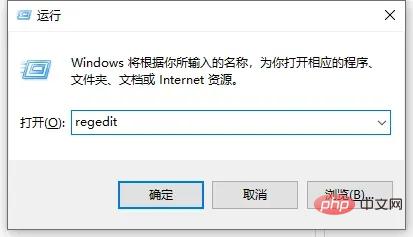
2. Recherchez et cliquez tour à tour sur [HKEY_LOCAL_MACHINESOFTWAREPoliciesMicrosoftWindows].
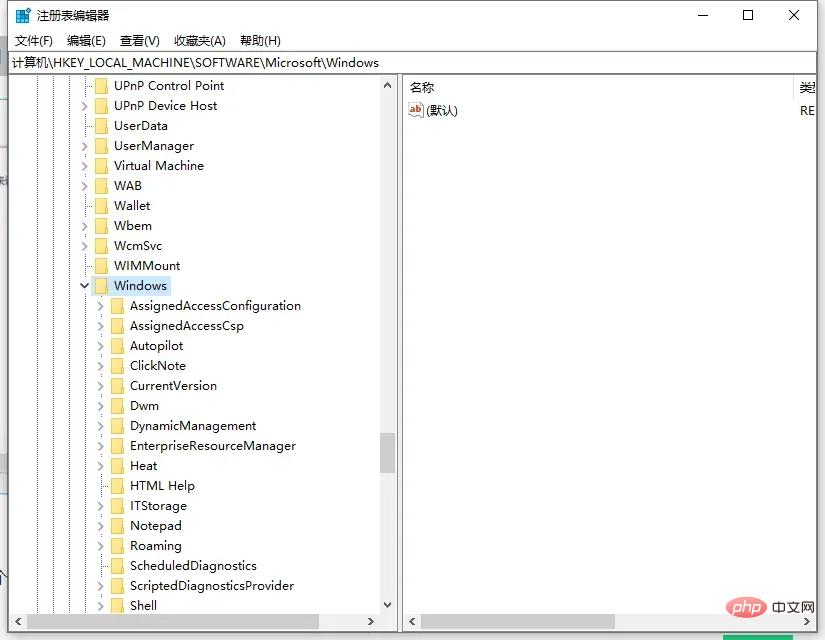
3. Vérifiez si le sous-élément [Windows Search] existe déjà sous l'élément [Windows]. S'il n'existe pas, créez-en un nouveau. La méthode est la suivante : cliquez avec le bouton droit sur [Windows], sélectionnez [Nouveau] - "[Élément] et nommez-le "Recherche Windows".
Sélectionnez l'élément [Recherche Windows], cliquez avec le bouton droit dans l'espace vide du volet de droite, sélectionnez [Nouveau]--"[Valeur DWORD] et nommez-le "AutoriserCortana".
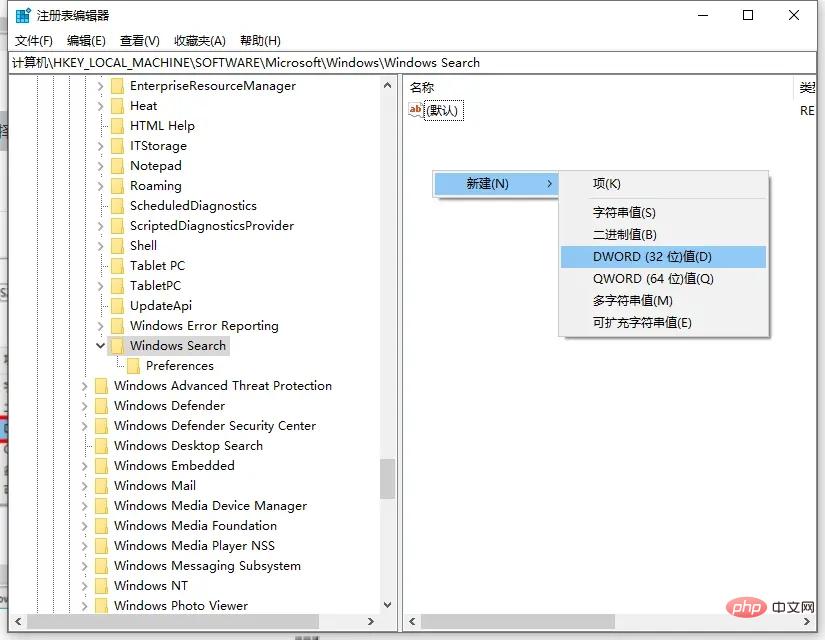
4. Double-cliquez sur la valeur nouvellement créée [AutoriserCortana] et vérifiez si la valeur de [Données numériques] est 0. Sinon, remplacez-la par "0" et cliquez sur [OK], pour que Cortana soit désactivé.
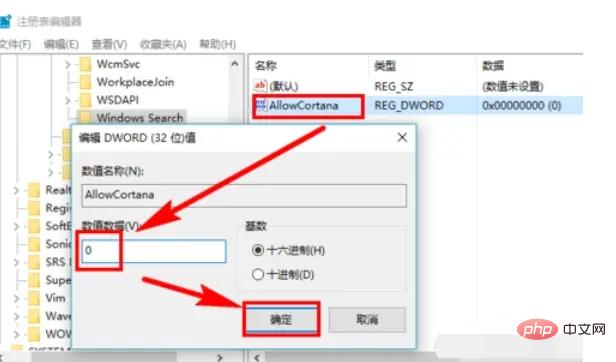
Désactiver la deuxième méthode : désactiver dans la stratégie de groupe
1. Appuyez sur la touche de raccourci [Win + R] pour ouvrir la boîte de dialogue [Exécuter], entrez "gpedit.msc" et appuyez sur la touche Entrée pour exécuter. .
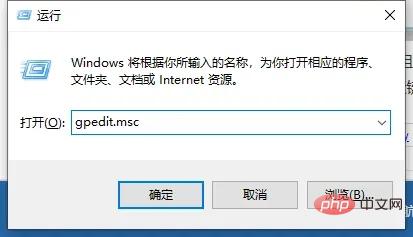
2. Recherchez et cliquez sur [Configuration de l'ordinateur]--"[Modèles d'administration]--"[Composants Windows]--"[Recherche].
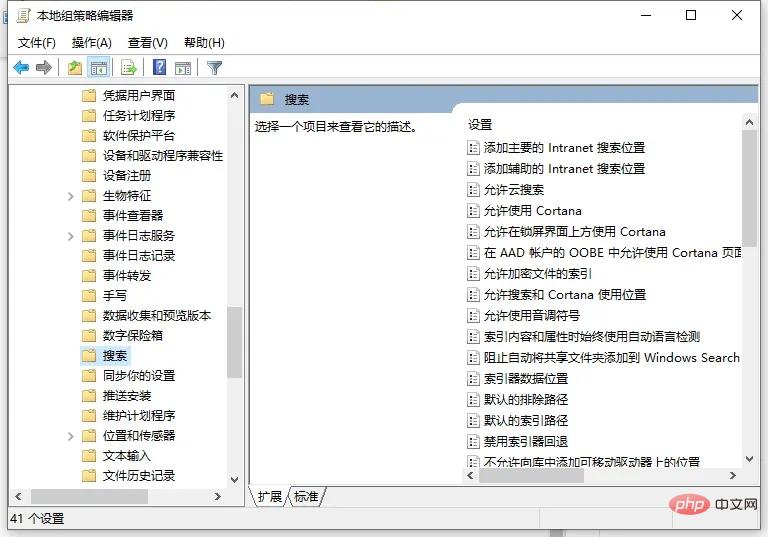
3. Après avoir cliqué sur [Rechercher], dans le volet de droite, double-cliquez sur [Autoriser Cortana].
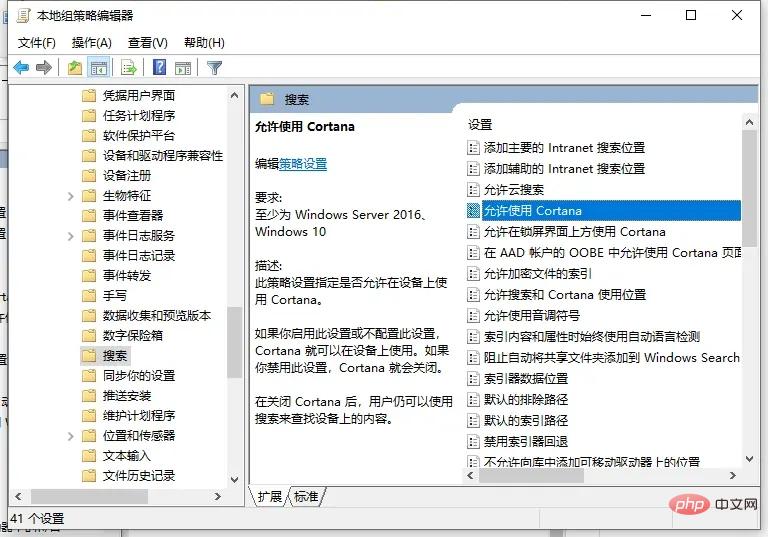
4. Il y a des instructions dans [Aide], sélectionnez [Désactivé] et cliquez sur le bouton [OK] pour désactiver Cortana.
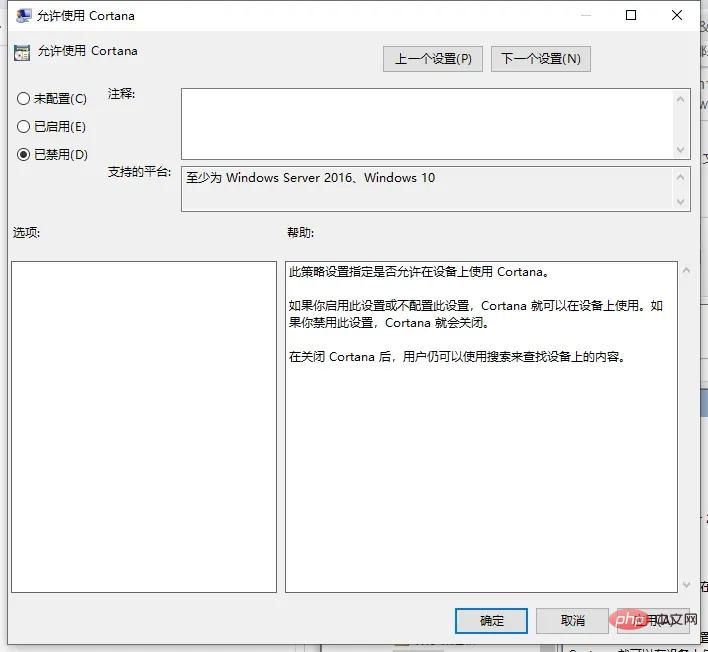
Pour plus de connaissances connexes, veuillez visiter la colonne FAQ !
Ce qui précède est le contenu détaillé de. pour plus d'informations, suivez d'autres articles connexes sur le site Web de PHP en chinois!

Outils d'IA chauds

Undresser.AI Undress
Application basée sur l'IA pour créer des photos de nu réalistes

AI Clothes Remover
Outil d'IA en ligne pour supprimer les vêtements des photos.

Undress AI Tool
Images de déshabillage gratuites

Clothoff.io
Dissolvant de vêtements AI

AI Hentai Generator
Générez AI Hentai gratuitement.

Article chaud

Outils chauds

Bloc-notes++7.3.1
Éditeur de code facile à utiliser et gratuit

SublimeText3 version chinoise
Version chinoise, très simple à utiliser

Envoyer Studio 13.0.1
Puissant environnement de développement intégré PHP

Dreamweaver CS6
Outils de développement Web visuel

SublimeText3 version Mac
Logiciel d'édition de code au niveau de Dieu (SublimeText3)
 Comment résoudre le problème « Erreur d'application Win32Bridge.Server.exe » sous Windows 11/10 ?
Apr 22, 2023 am 11:10 AM
Comment résoudre le problème « Erreur d'application Win32Bridge.Server.exe » sous Windows 11/10 ?
Apr 22, 2023 am 11:10 AM
Nous avons pris connaissance d'un message d'erreur rare appelé « L'application Win32Bridge.Server.exe n'a pas pu démarrer correctement ». Certains utilisateurs Windows ont signalé ce problème lors du démarrage de leur système, tandis que d'autres ont vu ce message d'erreur après avoir essayé d'exécuter un logiciel nouvellement installé sur leur système Windows. Le problème maintenant est que cela apparaît de temps en temps chez quelques utilisateurs, alors que d'autres utilisateurs ne le trouvent pas ennuyeux. Ils ne savaient pas pourquoi cela se produisait. Cela peut être dû au fait que certains fichiers du système sont corrompus, que certaines modifications ont été apportées aux paramètres du système, etc. Ainsi, après avoir rassemblé les informations ci-dessus et effectué des recherches, nous avons trouvé quelques idées qui peuvent aider les gens à résoudre ce problème. Si vous rencontrez le même problème
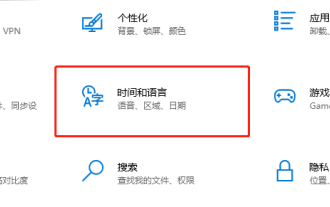 Cortana ne prend actuellement pas en charge le chinois. Comment le configurer ?
Feb 08, 2024 pm 01:33 PM
Cortana ne prend actuellement pas en charge le chinois. Comment le configurer ?
Feb 08, 2024 pm 01:33 PM
Chers utilisateurs, lorsque vous activez l'assistant vocal sur votre ordinateur ou ordinateur portable et que vous trouvez le message « Nous sommes vraiment désolés, Cortana n'est actuellement pas disponible en chinois », ne vous inquiétez pas. Voici plusieurs solutions pour vous. Actuellement, Cortana ne prend pas en charge le chinois. Comment le configurer ? 1. Cliquez sur les paramètres de l'ordinateur puis allez dans « Système », puis cliquez sur « Heure et langue » 2. Cliquez sur la langue et ajoutez la langue 3. Entrez l'anglais et recherchez. le pack de langue anglais correspondant aux États-Unis 4. L'installation est réussie Après cela, cliquez sur Anglais 5. Basculez vers la langue préférée, puis cliquez sur l'option pour télécharger « Méthode de saisie, écriture manuscrite, voix » 6. Cliquez sur Assistant vocal, connectez-vous à le compte Microsoft 7. Réveillez l'assistant vocal et passez au chinois.
 Quelle est la fonction de Cortana ?
Jan 15, 2024 pm 10:15 PM
Quelle est la fonction de Cortana ?
Jan 15, 2024 pm 10:15 PM
Lors de l'utilisation du système d'exploitation Windows 10 développé par Microsoft, de nombreux utilisateurs sont curieux et confus au sujet de la nouvelle technologie appelée Cortana. Le nom officiel de Cortana dans le contexte chinois est « Cortana », qui est en fait une fonction intégrée de Windows. 10. Cortana, un programme de service d'intelligence artificielle (AIassistant). Questions et solutions fréquemment posées. Comment ouvrir Cortana et ne pas répondre. La solution chinoise n'est pas prise en charge. Comment mettre le champ de recherche dans Cortana. ? Réponse : « Cortana » Il s'agit d'un assistant personnel intelligent de plate-forme cloud soigneusement construit par Microsoft. Il dispose de deux modes d'utilisation : connexion et non-connexion. Lorsque vous êtes connecté
 Cortana ne fonctionne pas sous Windows 11 ? Appliquer ces correctifs
Apr 28, 2023 pm 04:10 PM
Cortana ne fonctionne pas sous Windows 11 ? Appliquer ces correctifs
Apr 28, 2023 pm 04:10 PM
Il y a des réactions égales et opposées à chaque action, et il semble que pour chaque nouvelle fonctionnalité de Windows 11, il existe une fonctionnalité de Windows 10 qui a été obsolète ou supprimée. Cependant, Cortana est toujours avec nous, mais vous ne l'activerez pas immédiatement après l'installation du système d'exploitation. Sans surprise, Windows 11 présente quelques bugs et problèmes ici et là. Cortana ne fait pas exception puisque les utilisateurs ont signalé qu'il ne fonctionnait pas correctement. Nous avons préparé ci-dessous une liste de mesures que vous pouvez prendre pour résoudre votre désagrément actuel. Suivre! Windows 11 a-t-il vraiment Cortana ? Cortana est un assistant vocal qui fait toujours partie de Windows 11. Autre
 Quel logiciel est Cortana ?
Dec 09, 2020 am 10:24 AM
Quel logiciel est Cortana ?
Dec 09, 2020 am 10:24 AM
Cortana est le premier assistant personnel intelligent au monde publié par Microsoft. Il peut comprendre les préférences et les habitudes de l'utilisateur et aider les utilisateurs à planifier, à répondre aux questions, etc. Cortana enregistrera le comportement et les habitudes d'utilisation de l'utilisateur, utilisera le cloud computing, les moteurs de recherche et l'analyse des « données non structurées » pour lire et « apprendre » les données, notamment les fichiers texte, les e-mails, les images, les vidéos et autres données du téléphone mobile, afin de comprendre la sémantique de l'utilisateur. et le contexte pour réaliser l’interaction homme-machine.
 Comment activer Cortana dans Windows 10 ?
Jan 05, 2024 pm 04:53 PM
Comment activer Cortana dans Windows 10 ?
Jan 05, 2024 pm 04:53 PM
Une nouvelle fonctionnalité du système d'exploitation Win10 est Cortana. Si vos amis ont déjà fermé Cortana, comment rouvrir Cortana. Je pense que vous pouvez effectuer des opérations associées via le service gpedit.msc pendant son exécution. Jetons un coup d'œil à la façon dont l'éditeur a procédé pour connaître les étapes détaillées ~ J'espère que cela pourra vous aider. Comment ouvrir Cortana dans Win10 Cortana 1. Touche Win+R, entrez gpedit.msc en cours d'exécution pour confirmer 2. Sélectionnez "Module de gestion" dans le groupe local, double-cliquez pour sélectionner "composants Windows", double-cliquez pour sélectionner la recherche 3. Double-cliquez pour autoriser l'utilisation de Cortana - sélectionnez "démarrer"
 A quoi sert Cortana dans Windows 10 ?
Mar 04, 2024 pm 03:18 PM
A quoi sert Cortana dans Windows 10 ?
Mar 04, 2024 pm 03:18 PM
Fonction : 1. Cortana collectera et utilisera régulièrement votre position actuelle et votre historique de localisation ; 2. Cortana extraira des informations utiles de vos messages texte et e-mails ; 3. Cortana collectera les données des applications et des services ; 4. Cortana collectera l'historique de navigation de votre navigateur ; ; 5. Cortana collectera votre historique de recherche Bing.
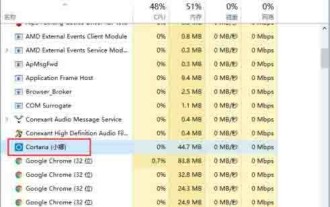 Comment désactiver Cortana dans Windows 10
Mar 28, 2024 pm 02:39 PM
Comment désactiver Cortana dans Windows 10
Mar 28, 2024 pm 02:39 PM
1. Ouvrez le gestionnaire de ressources et vous verrez que Cortana démarre automatiquement. Même si vous terminez le processus manuellement, il démarrera toujours automatiquement. Si vous souhaitez le fermer complètement, passez à l'étape suivante comme indiqué dans la figure : 2. Utilisez la touche de raccourci Win+S ou cliquez directement sur l'icône Cortana dans le coin inférieur gauche pour ouvrir l'interface Cortana et sélectionnez l'icône d'engrenage sur la gauche comme indiqué dans la figure : 3. Désactivez le [Cortana peut fournir des suggestions ; , idées, rappels, notifications, etc.] dans l'ordre, et désactivez les deux éléments suivants Également réglé sur [Désactivé], celui dans la case rouge doit être désactivé comme indiqué dans la figure : 4. Cliquez sur [Gérer ; mon contenu connexe que Cortana a appris dans le cloud] à l'étape précédente, et l'interface accédera au site Web officiel de Microsoft et vous demandera de vous connecter au compte, connectez-vous à votre compte Microsoft comme indiqué sur l'image.





